De nieuwste update van Windows 10 is subtiel, maar het besturingssysteem voelt volwassen aan.
Vanmorgen stelde mijn Surface Pro 4 me een vraag:
“Hoe waarschijnlijk is het dat u Windows 10 aanbeveelt aan een vriend of collega?”
Het verraste me. Ik denk niet dat een besturingssysteem mij ooit heeft gevraagd of ik het leuk vind of niet. Het feit dat de vraag werd gesteld, vat samen waarom Microsoft op de goede weg is met Windows 10, en waarom de nieuwe Jubileumupdate opnieuw een solide, zij het stille, stap in de goede richting is.
Verwant
- ChatGPT kan nu gratis werkende Windows 11-sleutels genereren
- Zal Windows AI Copilot het ultieme hulpmiddel voor pc-toegankelijkheid zijn?
- De Windows Copilot plaatst Bing Chat op elke Windows 11-computer
Ik gebruik al bijna vijf jaar geen Windows-pc meer als mijn dagelijkse laptop. Windows 8 laptops waren in 2012 geen partij voor de Mac Air, en ik werd het beu om excuses te verzinnen voor het besturingssysteem dat ik tientallen jaren verdedigde. Maar misschien ga ik binnenkort wel overstappen. Na een jaar op de markt te zijn geweest, maakt Windows 10 mij duidelijk dat Microsoft weer naar zijn klanten luistert. De Windows 10-jubileumupdate is geen grote verandering ten opzichte van wat ik een jaar geleden zag, toen het besturingssysteem de eerste was uitgebracht, maar het brengt een aantal kleine verbeteringen aan op gebieden die elk voor een ander soort van belang zijn persoon.
De jubileumupdate brengt talloze kleine wijzigingen aan, te veel om ze allemaal op te noemen. Maar er zijn een paar opvallende headliners, waaronder Windows Ink, Cortana-verbeteringen, nieuwe Windows Hello-functionaliteit, veranderingen in de tabletmodus en een verbeterd Action Center.
Je Surface-pen is zojuist nog nuttiger geworden
Ik betwijfel of veel Windows 10-bezitters een Microsoft Surface Pen hebben, maar als je een van de gelukkigen bent die volledig analoog op je digitale scherm kan gaan, maakt de jubileumupdate het gemakkelijker.
Een nieuwe Windows Ink-knop siert nu de taakbalk rechtsonder. Het is zelfs een van de weinige direct merkbare veranderingen ten opzichte van de vorige versie van Windows 10. Tik op die knop en er verschijnt een mooi menu met beschikbare Ink-apps. U kunt eenvoudig een schermafbeelding maken en deze annoteren, een Paint-achtige app openen waarmee u alles kunt tekenen wat u maar wilt, en snelle plaknotities maken. Ik ben niet zo'n kunstenaar, maar wel een plakker notities app erg handig.


Het volledig ontbreken van een toetredingsdrempel is het beste. Zo gemakkelijk mogelijk online aantekeningen maken met een Post-it is altijd ongrijpbaar geweest op pc en Mac, maar Microsoft is iets van plan met Sticky Notes for Ink. Op een Surface-computer kunt u uw magnetisch bevestigde pen lostrekken en op de gum klikken om direct het Inkt-menu te openen of houd de knop ingedrukt om rechtstreeks naar Sticky Notes te gaan, dit zijn kleine notities die op uw bureaublad blijven plakken en onder uw gewone notities zitten Ramen. Het is responsief en de notities herkennen nu telefoonnummers, adressen, datums en vluchtnummers; Microsoft maakt automatisch hyperlinks en creëert slimme acties voor hen. Gelukkig werkte het goed, zelfs met mijn slechte handschrift.
Het is een kleine functie, maar het is ook handig om plaknotities te kunnen openen vanaf het vergrendelscherm.
Windows Hello is beter, en het was al behoorlijk goed
Windows Hello lijkt sneller dan ooit mijn gezicht te herkennen op het vergrendelscherm. Net als de TouchID-vingerafdruksensor van Apple voor de iPhone, begint Microsoft Hello te gebruiken voor meer dan alleen het ontgrendelen van je scherm. iHeartRadio en Dropbox zijn nu compatibel, en vertegenwoordigers lieten doorschemeren dat er nog meer programma's op komst waren.
Het is altijd alarmerend als een besturingssysteem met de naam Windows faalt bij het navigeren en plaatsen van vensters.
Om nog een beveiligingsupgrade aan te stippen: Windows Defender scant nu automatisch uw pc op regelmatige basis en geeft meldingen als er bedreigingen worden aangetroffen.
Zakelijke gebruikers krijgen nu ook Windows Defender Advanced Threat Protection (WDATP), dat bedreigingen op hele netwerken zal detecteren, en Windows Information Protection, waarmee bedrijven persoonlijke en organisatorische gegevens kunnen scheiden om waardevolle bedrijfsgegevens te beschermen geheimen.
Cortana overtreft Siri
Cortana is al beter dan Siri, en in de Windows 10-jubileumupdate begint het Google Now uit te dagen. Net als Sticky Notes kun je Cortana nu op het vergrendelscherm gebruiken, wat handig is als je geen Windows Hello-gebruiker bent.
Het begrijpt mijn stem beter dan Siri, en begrijpt de context veel beter. De herinneringsfunctie is bijzonder nuttig, en nu kunt u foto's of camerabeelden rechtstreeks toevoegen aan herinneringen vanaf uw telefoon of pc.
Siri komt later dit jaar eindelijk naar Macs, en ik hoop dat Apple heeft gezien hoe goed Windows Cortana integreert. Na slechts een dag of twee irriteer ik Cortana al om me over het weer te vertellen en me herinneringen te sturen (die beschikbaar zijn als meldingen op iOS en Android, Trouwens).

Siri kan ongeveer hetzelfde doen als Cortana, maar lijkt niet zo goed in het weergeven van applicaties, systeeminstellingen of het vinden van bestanden. Cortana had ook een voorsprong in veel werkomgevingen omdat het tekstinvoer kan accepteren. Siri kan dat niet, dus je kunt Siri op MacOS nergens gebruiken waar steminvoer onpraktisch is.
Als je een Android-telefoon hebt, krijg je een paar extra functies. U kunt naadloos reageren op sms-berichten of chats met Cortana in combinatie met een
Meldingen die ik daadwerkelijk lees
Apple heeft een meldingscentrum op de Mac, maar net als bij de iPhone-meldingen kan de implementatie beter zijn. Het is niet bijzonder intuïtief of nuttig.
Microsoft daarentegen leert. Het Actiecentrum in deze versie van Windows 10 is een mooi schoon pictogram rechtsonder en wordt wit met een nummer om aan te geven hoeveel meldingen je hebt.
Het openen ervan kan, zoals de meeste dingen, worden gedaan met een tik, klik of veeg. Je kunt meldingen die je niet wilt wegvegen en maximaal 14 Snelle actie-tegels onder je meldingen toevoegen. zaken als het inschakelen van de vliegtuigmodus, het schakelen tussen Bluetooth, het vinden van een Wi-Fi-netwerk, het wijzigen van de helderheid en een aantal andere functies.
Als er meldingen binnenkomen, verschijnen deze ook rechtsonder en blijven een paar seconden hangen. De meldingen zijn slim en kunnen meer dan alleen tekst laten zien. Bestandsvoorbeelden, afbeeldingen en zelfs geanimeerde .GIF's kunnen in de meldingen verschijnen, afhankelijk van het platform waarvandaan ze worden verzonden. Microsoft heeft het Action Center zelfs zo aangepast dat installatie van een gekoppelde Windows UWP-app niet nodig is om meldingen te ontvangen.
Microsoft heeft niet zoveel over Action Center gesproken als Windows Ink en Cortana, maar wel over de verbeteringen die erin zijn geïntroduceerd aangezien de lancering van Windows 10 mogelijk meer impact heeft op het dagelijks gebruik dan de kop van de jubileumupdate functies.
De verbeteringen in de tabletmodus lossen niet elk probleem op
Omdat ik een Surface Pro 4 gebruik, kom ik voortdurend in de verleiding om hem als tablet te gebruiken. Helaas doe ik dat meestal niet, omdat de levensduur van de batterij een teleurstellende 3-4 uur per oplaadbeurt is. Maar in de paar keer dat ik het toetsenbord heb losgemaakt, is de optie om het apparaat in de "Tabletmodus" te zetten betrouwbaar verschenen.
Nadat ik de tabletmodus een paar keer had gebruikt, vond ik het echter eerder vervelend dan nuttig. Het idee achter de Tablet-modus (voorheen ‘Continuum’ genoemd) is dat het de interface vereenvoudigt, waardoor het meer op een iPad- of Android-tablet lijkt. Apps draaien op volledig scherm en alles is gemakkelijker aan te raken en te bedienen zonder toetsenbord. Helaas knoeit het ook met uw ramen.
Elke keer dat ik de tabletmodus verlaat, zijn mijn vensters niet meer in dezelfde formatie als toen ik begon. Als u terugschakelt naar de bureaubladmodus, blijven sommige vensters gemaximaliseerd en andere te klein of op de verkeerde plaats. Er is niets aan de hand, maar een paar seconden besteden aan het herstellen van alles zoals ik het wil, is niet leuk. Het is altijd alarmerend als een besturingssysteem met de naam Windows faalt bij het navigeren en plaatsen van vensters.

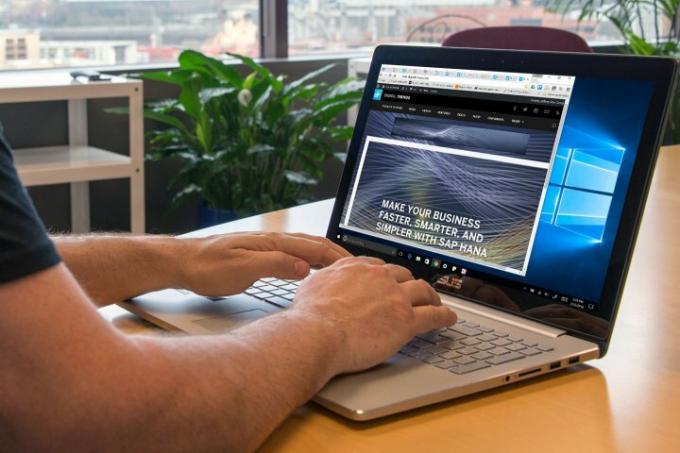
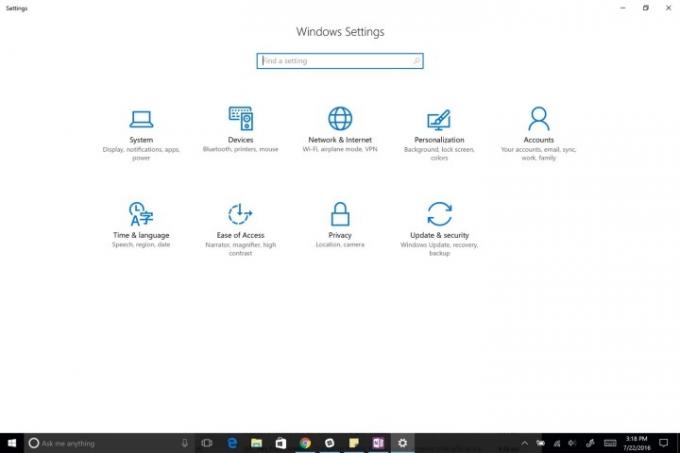

Aan de andere kant heeft de tabletmodus een beter uitziend apps-menu dat het hele scherm gebruikt voor je Live Tiles, in plaats van een kleine lijst aan de linkerkant van het scherm. U kunt de taakbalk ook automatisch verbergen in de tabletmodus als deze u in de weg staat.
Windows heeft ook een donkere modus en nieuwe toetsenbordemoji. De donkere modus geeft een donkere achtergrond aan veel basisapps en menu's. Toetsenbordemoji... nou ja, je zou inmiddels moeten weten wat ze doen. :rollen:
Windows Store bestaat nog steeds en heeft een weinig goede spellen
Microsoft zou waarschijnlijk willen dat zijn app store net zo populair was als iTunes, maar zo is het niet gegaan. De meeste goede apps bevinden zich nog steeds buiten de app store op het open web. De Store is nog steeds een beerput van waardeloze apps, maar het navigeren erin is redelijk eenvoudiger geworden. Het suggereerde een paar apps die ik meteen leuk vond, en de gameselectie bevat nu een paar Xbox-games, zoals Gears of War: Ultieme editie En Grand Theft Auto San Andreas. Helaas, dat is het dan ook. Om aan je gaming-drang te voldoen, moet je Steam downloaden - van internet.
Conclusie
Ik heb genoten van de Windows 10-jubileumupdate. De meeste veranderingen zijn subtiel, maar het zijn vrijwel allemaal kleine stapjes voorwaarts voor Windows. Ze voelen minstens zo belangrijk als de veranderingen die Apple aanbrengt in MacOS Sierra, en op verschillende gebieden: inclusief meldingen en digitale assistenten: de innovatie van Microsoft overtreft zijn rivaal Cupertino.
Als kind dat in de jaren negentig opgroeide als een doorgewinterde Windows-gebruiker, is het geweldig om te zien dat Microsoft weer een A-game speelt en gebruikers op de eerste plaats zet. Hoewel er ruimte is voor verbetering, voelt Windows 10 al aan als een volwassen, robuust besturingssysteem, ondanks het feit dat het nog maar een jaar op de markt is. Misschien zal ik dat een dezer dagen zelfs wel doen probeer Edge opnieuw. Het krijgt nu tenslotte uitbreidingen.
Hoogtepunten
- Windows Ink werkt zoals geadverteerd
- Cortana verslaat Siri op het bureaublad
- Meldingen zijn snel en eenvoudig te beheren
- Windows Hello is de beste manier om in te loggen
Dieptepunten
- Tabletmodus voelt nog steeds ongemakkelijk
- Sommige verbeteringen zijn moeilijk op te merken
Hier is een volledige lijst met functies en wijzigingen Microsoft heeft de Anniversary Update doorgevoerd.
Aanbevelingen van de redactie
- Veelvoorkomende Windows 11-problemen en hoe u deze kunt oplossen
- Windows 11 staat op het punt RGB-randapparatuur veel gebruiksvriendelijker te maken
- Microsoft plaagt ontwerprevisie van grote Windows 11-app
- Surface Pro 10: dit is wat je van de volgende generatie kunt verwachten
- Is macOS veiliger dan Windows? Dit malwarerapport heeft het antwoord




